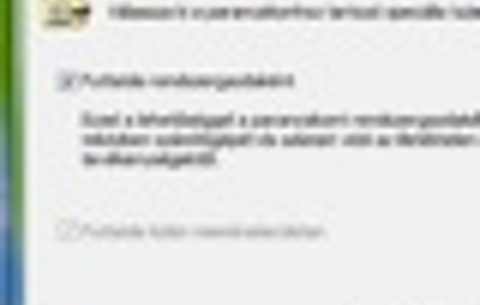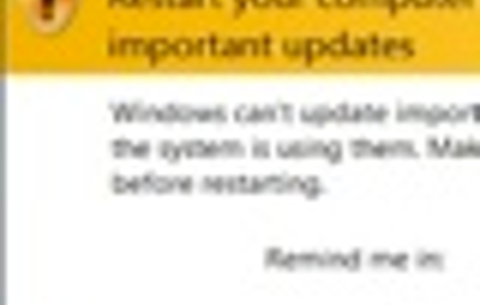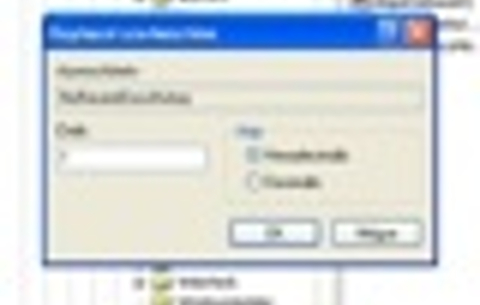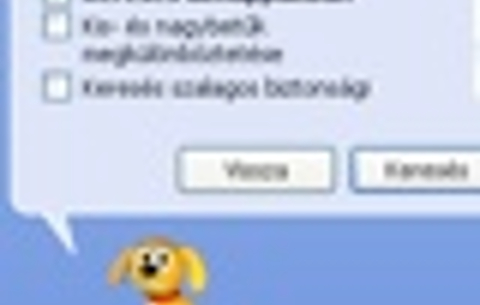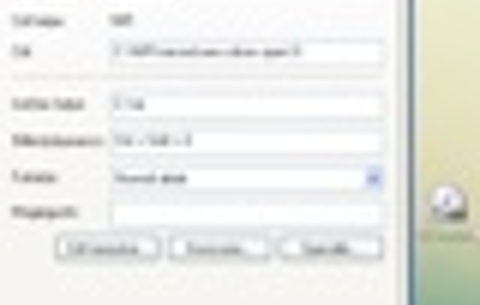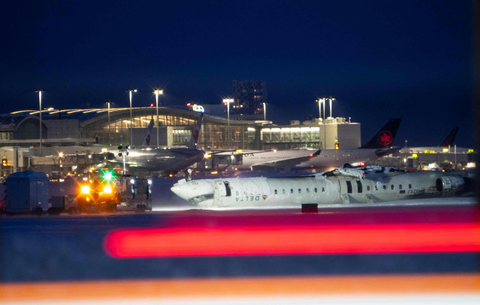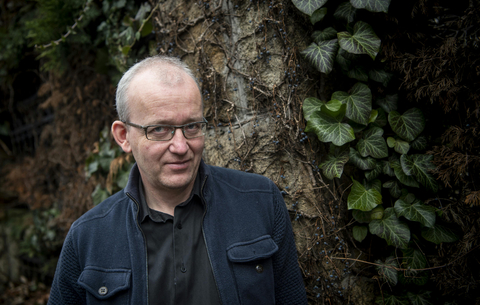Mindenekelőtt állítsuk be Windowsban, hogy hány képet jelenítsen meg a...
Mindenekelőtt állítsuk be Windowsban, hogy hány képet jelenítsen meg a képernyő másodpercenként. Itt érdemes kihasználni a monitor teljes tudását, hisz egy 3D-s videokártyának - a Windows grafikus felületén - nem fog gondot okozni a magasabb frissítési ráta. A monitor frissítési rátájának állításához kattintsunk a jobb egérgombbal az Asztal egy üres részére, majd válasszuk a Tulajdonságokat. Ezután menjünk a Beállítások fülre, majd a Speciális gomb megnyomása után válasszuk a Monitor fület. Itt állítsuk be a lehető legnagyobb Hz értéket, de a pipát még véletlen se vegyük ki az alatta lévő beállítás mellől.
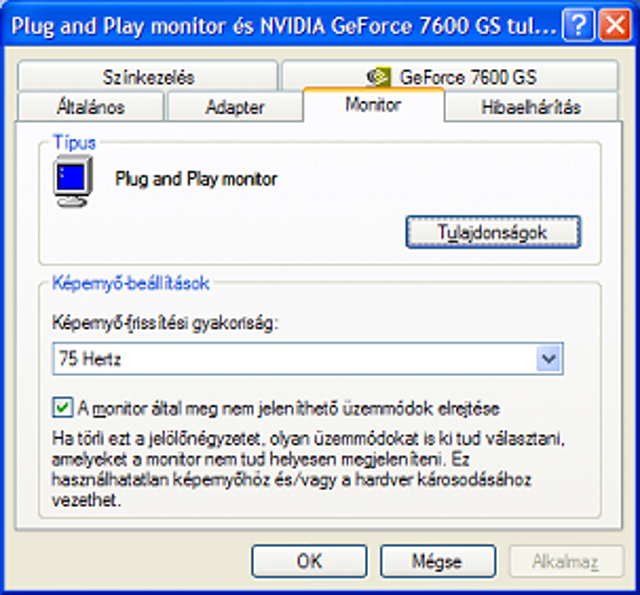
A Windowsunk most maximálisan kihasználja a monitor frissítési képességeit, amit a képernyő menürendszere segítségével le is tudunk ellenőrizni.
Frissítés játékok alatt
Józan paraszti ésszel azt gondolhatjuk, hogy ha belépünk egy számítógépes játékba, akkor megmarad a Windowsban beállított Hz értékünk. Ez az újabb játékok esetében legtöbbször így is van.
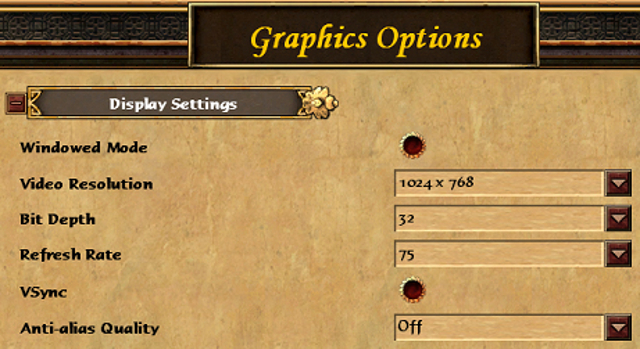
Vannak azonban kivételek és régebbi játékok is, amelyek nemcsak nem veszik át a frissítési rátát a Windowstól, de még a szoftver videobeállításaiban sincs mód annak kalibrálásra. Ilyen esetekben a Windows kerekedik felül, és lecsökkenti a monitor frissítését 60Hz-re, DirectX és OpenGL-es játékoknál.
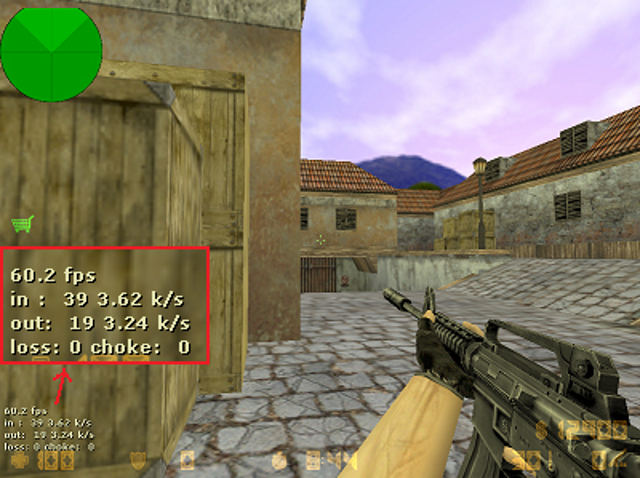
Fontos tudni, hogy a játékokban mutatott FPS (frame per second – képkocka / másodperc) nem feltétlenül egyezik meg a valósággal. Ez ugyanis általában az a szám, ahány képkockát a videokártya generál. Mi értelme azonban annak, hogy a videokártyánk pl. 200 képet készít egy másodperc alatt, amikor a monitor csak 75-öt tud megjeleníteni, mivel 75Hz-en működik? Semmi! Tökéletesen elég lenne a videokártyának annyi képet generálnia, amennyi képet a monitor meg tud jeleníteni. Erre találták ki a vsync nevű funkciót, amelyet igény szerint használhatnak a játékok arra, hogy az FPS-t a monitor Hz-jéhez igazítsák. Ezért is látszik a fenti Counter-Strike-os képen 60 FPS.
Lássuk, hogy is van ez: A játék nem foglalkozik a monitor frissítési rátájával -> ezért a Windows 60Hz-es limitálása lép életbe -> a játék használja a vsync-et -> ezért az FPS igazodik a Hz-hez.
Megoldás
Egy Refreshlock nevű szoftverrel lehetőségünk nyílik a Windowsban beállított frekvencia értéket a játékok futása alatt is megőrizni. A programot innen tölthetjük le. Indítsuk el.
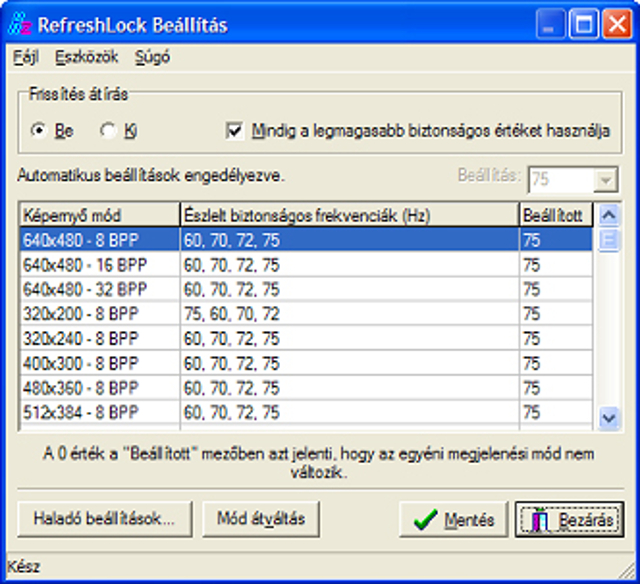
A frissítés átírását állítsuk „be”–re, nyomjuk meg a mentés és bezárás gombot, így leköltözik a tálcára az óra mellé. Érdemes betenni a parancsikonját az indítópultba, hogy a Windowszal együtt mindig elinduljon.


 Ajándékozz éves hvg360 előfizetést!
Ajándékozz éves hvg360 előfizetést!